谷歌浏览器是一款无广告弹窗的浏览器,正是因为这样,所以被很多小伙伴喜欢,也是一款非常热门的浏览器,其中大家在使用该浏览器的时候,会需要登录Google账号,从而获得更多的权限进行操作和设置,而有的小伙伴想要将浏览器标签背景颜色进行更改一下,想要将其更改成自己喜欢的颜色和样式,那么我们就可以进入到用户更改资料的窗口中进行更改就好了,也可以更改用户名称和用户的头像等,下方是关于如何使用谷歌浏览器设置标签背景颜色的具体操作方法,如果你需要的情况下可以看看方法教程,希望对大家有所帮助。

1.首先,我们需要进入到谷歌浏览器中,将页面上右侧上方工具栏中的头像进行点击打开。

2.这时,即可打开一个下拉窗口,将该窗口中的编辑图标进行点击一下进入。

3.随后即可进入到自定义个人资料的窗口中,可以看到页面上有很多设置主题背景的颜色可以选择,选择自己喜欢的颜色即可。

4.那么你可以看到页面顶部标签栏中的颜色已经被更改了,如图所示。

5.滑动该页面,还可以查看到自己喜欢的头像样式,你可以选择其中自己喜欢的头像样式进行设置,如图所示。

以上就是关于如何使用谷歌浏览器设置主题背景颜色的具体操作方法,在谷歌浏览器中,提供了多种主题样式,你可以按照自己的审美来选择喜欢的主题颜色进行设置,设置之后,标签栏的背景颜色就会马上进行更改,感兴趣的话可以操作试试。
 快剪辑修改视频尺寸的方法
快剪辑修改视频尺寸的方法
很多小伙伴在选择剪辑软件时都会将快剪辑软件放在首选,因为......
阅读 windows media player循环播放指定文件夹的内
windows media player循环播放指定文件夹的内
windowsmediaplayer是电脑自带的一款播放器软件,这款软件其实是非......
阅读 如何在Windows11上禁用通知_win11消息提示关
如何在Windows11上禁用通知_win11消息提示关
如何在Windows11上禁用通知_win11消息提示关闭技巧 在Windows11上,您......
阅读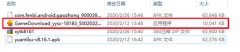 猿题库电脑版怎么安装-猿题库电脑版安装
猿题库电脑版怎么安装-猿题库电脑版安装
怎么在电脑上安装猿题库呢,该怎么操作呢?还不会的朋友以来和......
阅读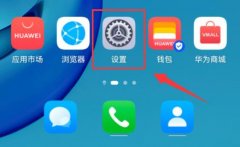 华为语音助手开启教程
华为语音助手开启教程
华为的手机语音助手非常智能,它能够为用户提供ai互动服务,......
阅读 支付宝新版本如约到来,
支付宝新版本如约到来, 三星正在推动智能手机部
三星正在推动智能手机部 支付宝查2019高考成绩_支付
支付宝查2019高考成绩_支付 Windows11有一个年度功能更
Windows11有一个年度功能更 Windows10泄漏揭示即将发布
Windows10泄漏揭示即将发布 Xbox Series X/S 在日本游戏市
Xbox Series X/S 在日本游戏市 QQ绑定闺蜜亲密关系操作教
QQ绑定闺蜜亲密关系操作教 2019淘宝淘宝章鱼大作战活
2019淘宝淘宝章鱼大作战活 2021王者荣耀520皮肤多少钱
2021王者荣耀520皮肤多少钱 模拟城市5秘籍大全 解锁所
模拟城市5秘籍大全 解锁所 《原神》大雪隐御伽话任
《原神》大雪隐御伽话任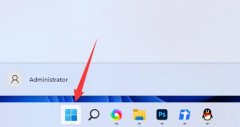 win11升级显卡驱动教程
win11升级显卡驱动教程 映众显卡售后怎么样
映众显卡售后怎么样 笔记本亮度怎么调节
笔记本亮度怎么调节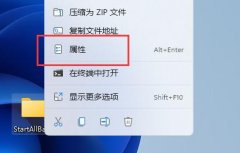 共享文档无法访问设置教
共享文档无法访问设置教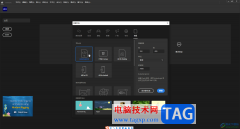 animate添加场景的方法教程
animate添加场景的方法教程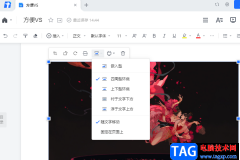 腾讯文档添加图片无法移
腾讯文档添加图片无法移 WPS文字设置文档中的所有
WPS文字设置文档中的所有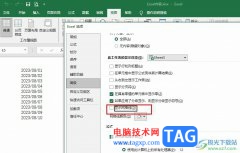 Excel表格隐藏网络线的方法
Excel表格隐藏网络线的方法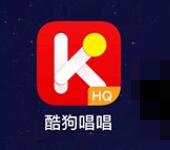 酷狗唱唱怎么合唱歌曲
酷狗唱唱怎么合唱歌曲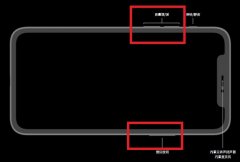 苹果11关机教程
苹果11关机教程 飞星鱼VE1220和华为AR1220-
飞星鱼VE1220和华为AR1220-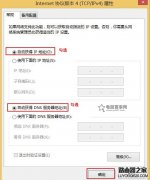 迅捷FAST无线路由器设置好
迅捷FAST无线路由器设置好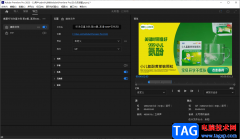
AdobePremiere这款软件已经成为大多数小伙伴用来制作视频的和gif动图的编辑软件了,目前有非常多的小伙伴都在点评这款编辑软件,成为大家热议讨论的话题,一般我们使用该软件最多的就是剪...
次阅读
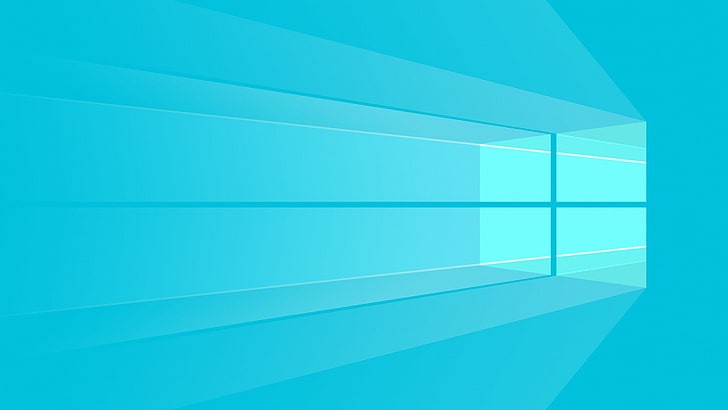
Microsoft尚未提供内部版本19042.661.1.8的发行说明。该帖子将在可用时进行更新。 此可选KB4586853预览更新修复的就地升级(修复安装从)问题KB4586781。 当前,更新...
次阅读
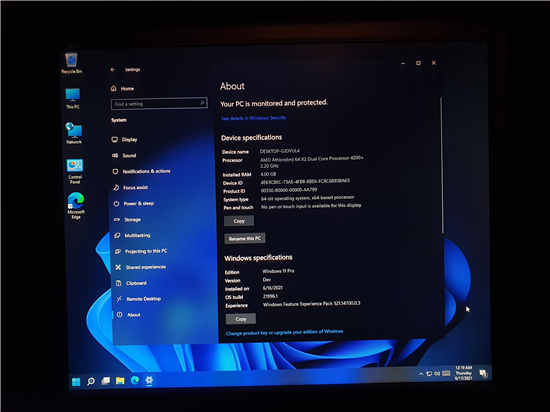
今天早些时候泄露的 Windows 11 版本是一个很好的机会,不仅可以了解下一个操作系统中的内容,而且还可以确定您的计算机是否可以运行下一个 Windows。 事实证明,微软正在...
次阅读

win10电脑可以保存不同的文件项目,其中自己会编辑非常重要的文件,有的小伙伴会担心重要的文件被别人查看到,那么就会将重要的文件设置成隐藏,那么隐藏的项目文件就不会被别人轻易的...
次阅读
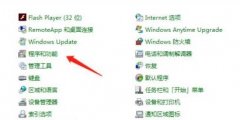
ftp服务器能够帮助win7的用户来共享网络资源,不过还是很多用户不清楚怎么来搭建这个服务器,为此下面就给你们带来了win7ftp服务器搭建方法,快来一起学习下吧。...
次阅读
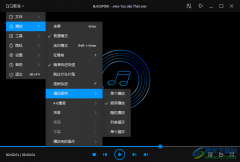
qq影音是一款比较小巧的音视频播放器软件,你可以自己喜欢的音视频文件导入到qq影音中进行播放,当你添加了多个音视频文件到qq影音中之后,就会自动生成一个播放列表,如果你想要将播放...
次阅读

AdobePhotoshop,也就是我们在日常生活中经常听到的PS,是一款非常好用的图片处理软件,在其中有很多非常强大的功能,可以满足我们的各种图片处理需求。如果我们需要在AdobePhotoshop中等比例调...
次阅读
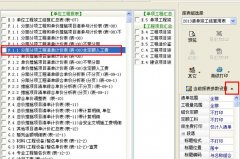
如何使用宏业清单计价软件修改带分部小计的报表呢?可能有的朋友还不太清楚,那么现在小编就和大家一起分享宏业清单计价软件修改带分部小计的报表方法,有需要的朋友可以来看看哦,希...
次阅读

SPSS是IBMSPSSstatistics的简称,这是一款非常受欢迎的数据统计分析软件,在其中我们可以进行各种专业化的数据统计分析与处理。比如我们可以在SPSS中进行正态分布检验,进行独立样本t检验,进...
次阅读
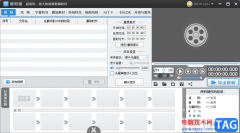
爱剪辑作为热门视频剪辑软件之一,为用户提供了不错的功能服务,让用户在剪辑视频时,能够获取到不少的便利,帮助自己解决了许多的剪辑问题,因此爱剪辑软件深受用户的喜爱,用户在使...
次阅读
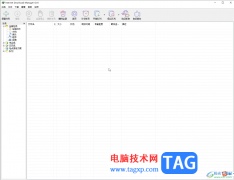
InternetDownloadManager是一款非常好用的下载工具,使用该如软件我们可以快速下载各种文件,很多小伙伴都在使用。如果我们需要在网页中下载B站视频,小伙伴们知道具体该如何进行操作吗,其实...
次阅读
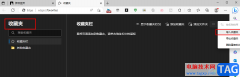
很多小伙伴在使用edge浏览器的时候都喜欢将自己的收藏夹进行备份,以防电脑出现问题导致浏览器收藏夹被清除。当我们的edge浏览器出现问题时,我们该如何将之前备份的收藏夹文件重新导入...
次阅读

如果我们发现自己的windows7系统出现了故障,但是不知道怎么解决,其实可以通过一键还原系统的方法来解决,那么windows7怎么一键还原系统呢。...
次阅读
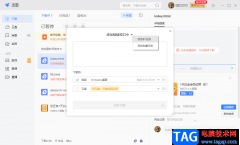
bt文件是一个文件分发协议,可以通过URL进行内容识别并且可以和网络无缝衔接的一个种子文件,很多小伙伴保存了bt文件,但是想要通过迅雷下载bt种子文件,却不知道怎么下载,其实我们可以...
次阅读

mpveasyplayer是一款免费开源的音视频播放器,这款播放器是比较经典的,但是提供的功能都是比较齐全的,比如当你需要进行播放器窗口的比例调整,那么是可以根据自己的需求进行设置的,在...
次阅读